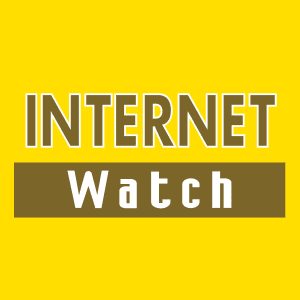by 松永 侑貴惠
サンワサプライから今年5月に、ペン型マウス「400-MAWBT202」が発売されました。
このときニュース記事を執筆した私は、「尖った製品だな」と思いました。ポインティングデバイスといえば、マウスのほかにはトラックボールとトラックパッドぐらいしか知らなかったので、恥ずかしながら、ペン型マウスの存在をこのとき初めて知ったのです。そして、とても興味を持ちました。
私は、自宅でPCを使うときはUSB接続(コード付き)のマウスを使って作業をしており、外出する際も、マウスを持ち歩いています。
できることなら外出時の荷物は軽くしたいものですが、どうしてもトラックパッドの反応は鈍く感じられ、作業効率を考えるとマウスは手放せません。ですが、マウスはかさばるし、机が小さかったりすると思うように動かせず、トラックパッドを使うしかないこともあります。
こうした悩みを、400-MAWBT202(以降「ペン型マウス」と記します)なら、解決できるかもしれません! 今回はサンワサプライから機材を貸し出しいただき、実際に使ってみました。
ペンケースにも入れられるサイズでかさばらない!
このペン型マウス、公式サイトでは「多機能ボールペンくらいの大きさ」とうたっています。家にあったゼブラの「ハイマッキー」と比べてみたのですが、おおよそ握り心地、重量感はほぼ同じくらいの印象です。
持ち運びに関しては、どんな小さなマウスよりも優れていると思います。マウスは幅、奥行き、高さのいずれもそれなりのサイズがあって、持ち運ぶ荷物の中でやけに主張するので、PCケースに入れていたものの、どうしても収まりがよくないことが、気になっていました。
その点、ペン型マウスはPCケースに入れてもかさばらないのはもちろんのこと、ペンケースに入れておくこともできます。バッグの中が、とても落ち着いた感じになりました。


少し慣れが必要だけど、「マーカーを引く」感覚の快適操作
ノートPCへの接続ですが、Bluetooth接続に対応します。また、付属するレシーバー(USB Type-A接続)を使うことで、設定不要で使うことができます。
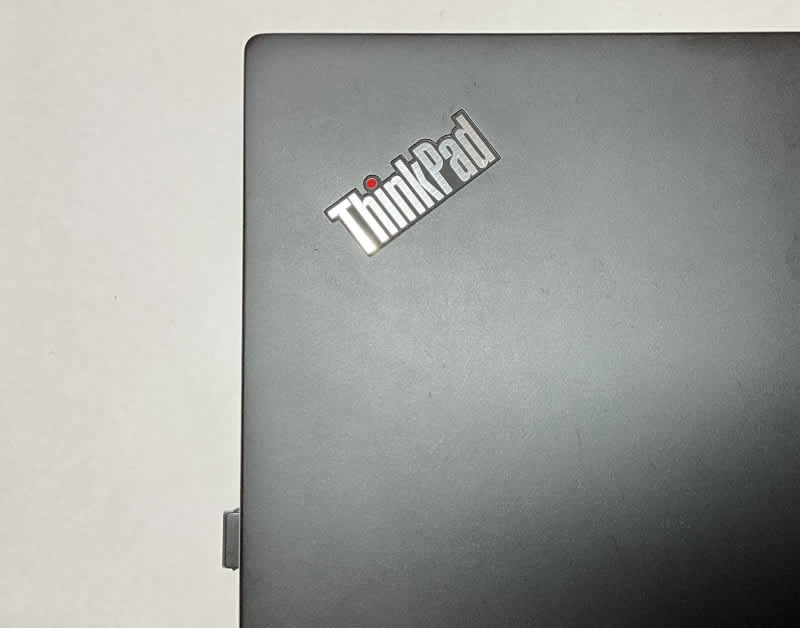

本体のペン先を机などの面に当てながら動かすことで、マウスポインターを動かします(先端にブルーLED搭載)。ペンを押し込むと左クリックになり、グリップ部分には右クリックとダブルクリック用のボタン、およびホイールが備わっています。

カーソル速度は1600/1200/800CPIの3段階。本体中部にあるボタンで速度を変更できます。カウント切り替えで、ボタンの真上にあるLEDで段階を示してくれます。一番遅い速度の800でも、だいたい8×8cmほどのスペースがあれば13インチ(2560×1664ピクセル)の画面全体を網羅できました。
だいたい、一般的なマウスを置いておける程度のスペースがあれば、その範囲内でペン型マウスを十分に動かせるイメージです。
気になっていた操作性ですが、センサーの精度が高く、光沢面や凸凹のある面でも的確に動きを読み取れるとされるブルーLEDを搭載しているため、マウスパッドなしでも問題ないのは当然のこと、さまざまな材質の机や、本や布などの上でも、快適に操作できます。ガラスのような素材だと少々厳しいことはありますが、ブルーLEDを搭載する一般的なマウスと、このあたりの感覚は変わりませんでした。あとは、気持ち60°ほどペンを立てるような持ち方で握った方が反応しやすかったです。
ただし、左クリックに相当する押し込む操作に関しては、少しコツが要ります。とくにツルツルした机の上で、力を込めて押してしまうと、ポインターがずれて、違う場所をクリックしてしまうことがありました。”適度”な力で押すための慣れが必要で、かつ机の材質も影響するため、少し難しい印象です。ある程度摩擦感のある机の上の方が、操作しやすいと思います。
テキストを選択する操作が、特に快適!
さまざまな作業をしていて、ペン型マウスは、特にテキストの特定の範囲を選択してのコピー&ペーストがしやすいと感じました。マウスやトラックパッドだと思った以上に手を動かさないと、選択したい範囲をカバーできなかったり、だからといってカーソル速度を上げるとあっちいったりこっちいったりと、感覚的なコントロールの難しさがあります。
一方、ペン型マウスでは、文字の上をマーカーでなぞる感覚で正確に選択でき、範囲の感覚がつかみやすいように思います。
キーボードを操作するたびにペン型マウスを置く必要があると、わずらわしいと感じるかもしれません。ですが、検索のためキーワードを入力するぐらいの操作なら、ペン型マウスを持ったままでも問題なくキーを打てます。そして、検索結果が表示されたら、そのままペン型マウスのホイールを操作してクロールできます。
何より、マウスを手に取るときの感覚の自然さが気に入りました。幼い頃から繰り返している、”ペンを握る”動作が思った以上に体に染み付いているようで、「スッ」とマウスを手に取れます。はじめこそ一般的なマウスとの操作性の違いに少々戸惑いましたが、すぐに慣れて、マウスを握って操作するよりも、自然な動作でペン型マウスを握り、操作できるようになりました。
また、これは本来の使い方ではないかもしれませんが、操作によって持ち方を変えることもできます。ウェブページを見るときなどには、持ち方を変えて、親指でホイールを動かすと、結構楽に操作できました。通常の持ち方だと人差し指がちょっと忙しいので、疲れたら親指でスクロールする、といった使い方もできます。

電池の持ちですが、フル充電後に1日4時間程度、週に4日ほど動かして、10日目に充電を促す表示が出ました。充電残量が減ってくると、LEDが赤色に点灯して充電が必要だと知らせてくれるので、いきなり切れる心配はありません。充電は、付属のコードを使って、PCに接続して充電します。なお、取り扱い説明書によると、USB PD対応の充電器で充電してはいけないそうです。
「PCさえ置ければマウスも動かせる」の心強さ!
ペン型マウスを持って外出し、図書館やカフェで使ってみました。これまでは、カウンター席のような、特に小さなスペースで作業する必要があるときには、マウスを動かすスペースが取れないことが多く、あきらめてトラックパッドを使うこともありました。
ですが、ペン型マウスなら、PCの横の小さなスペースや、片手分のパームレストのスペースでも十分です。カフェなどで座席を見渡しながら「この机だったらマウスを動かすスペースがないなあ」などと考えることなく、PCを置くスペースさえ確保できれば、マウスも十分に動かせるのです。これは、とても心強いというか、細かな悩みがなくなって気持ちがいいと感じました。
持ち運びもしやすく、狭いスペースで使えるペン型マウスは、私のように外出時にもマウスを持ち歩きたい人におすすめできるアイテムだと思います。

INTERNET Watch編集部員やライター陣が、実際に使ってオススメできると思ったテレワークグッズをリレー形式で紹介していく「テレワークグッズ・ミニレビュー」。もし今テレワークに困りごとを抱えているなら、解決するグッズが見つかるかも!? バックナンバーもぜひお楽しみください。